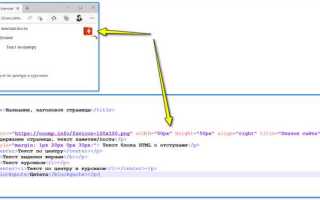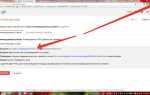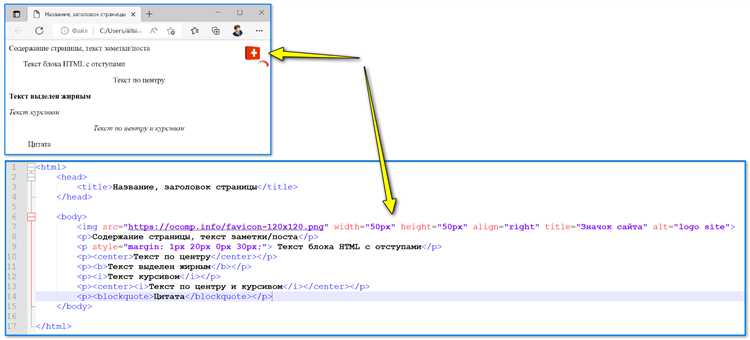
Расположение текста в HTML-документе определяется как структурой разметки, так и стилевыми правилами. Базовые теги, такие как <p>, <div> и <span>, задают блочное или строчное поведение, что напрямую влияет на восприятие и позиционирование контента. Однако для точного контроля положения текста на странице необходимо использовать свойства CSS, такие как text-align, position, margin и padding.
Свойство text-align отвечает за горизонтальное выравнивание содержимого внутри блочного элемента. Например, text-align: center; поместит текст по центру блока, а text-align: right; – выровняет его по правому краю. Оно не влияет на вертикальное положение, которое регулируется другими методами.
Для вертикального позиционирования текста применяются подходы с использованием flexbox или grid. Пример: контейнер с display: flex; justify-content: center; align-items: center; позволит разместить текст строго по центру как по горизонтали, так и по вертикали. Это особенно важно при разработке адаптивных интерфейсов, где требуется сохранять выравнивание вне зависимости от размеров экрана.
Использование position (relative, absolute, fixed, sticky) позволяет задавать точные координаты размещения текста на странице. Например, position: absolute; top: 50px; left: 100px; поместит элемент в фиксированное положение относительно ближайшего родителя с ненулевым позиционированием. Этот метод удобен для создания всплывающих подсказок и интерфейсных элементов, требующих точного позиционирования.
Для адаптивной верстки рекомендуется комбинировать семантически правильную HTML-структуру с современными средствами CSS, избегая устаревших практик, таких как выравнивание с помощью <center> или использования пустых таблиц.
Как выровнять текст по центру с помощью CSS
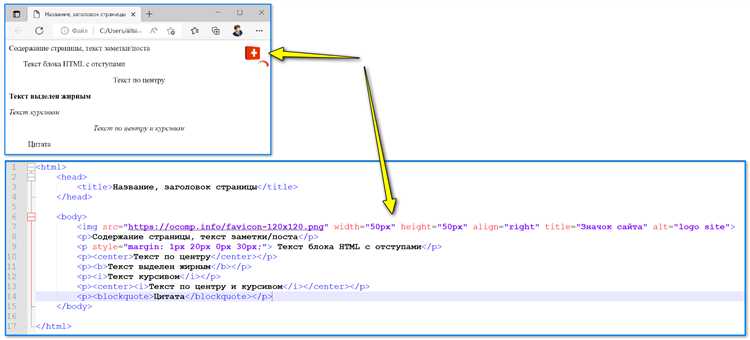
Пример: чтобы выровнять текст в <div>, используйте следующий стиль:
div {
text-align: center;
}Для вертикального выравнивания текста необходимо учитывать тип элемента. Если текст внутри элемента с фиксированной высотой, применяется комбинация display: flex; и align-items: center;:
div {
display: flex;
justify-content: center;
align-items: center;
height: 200px;
}Если требуется выровнять отдельный строковый элемент, например <span>, внутри контейнера, контейнеру задается text-align: center;, а сам элемент остается без дополнительных правил.
В случае абсолютного позиционирования, используйте position: absolute; в сочетании с top, left, transform:
.centered {
position: absolute;
top: 50%;
left: 50%;
transform: translate(-50%, -50%);
}Также возможно центрирование с помощью Grid. Контейнеру задаются display: grid; и свойства place-items: center;:
div {
display: grid;
place-items: center;
}Каждый метод подходит для разных задач. Flex и Grid – предпочтительные способы для комплексной вёрстки, включая адаптивные интерфейсы.
Использование Flexbox для размещения текста по вертикали и горизонтали
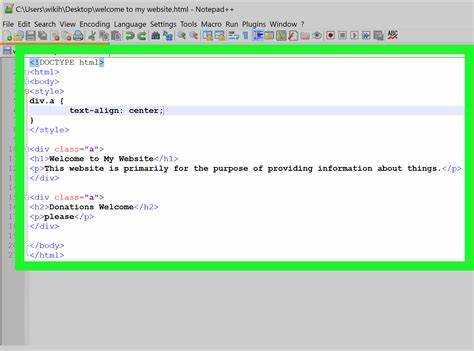
Для точного выравнивания текста внутри контейнера по центру применяется комбинация свойств display: flex, justify-content и align-items. Контейнеру назначается display: flex, чтобы активировать флекс-контекст. Свойство justify-content: center отвечает за горизонтальное выравнивание, align-items: center – за вертикальное.
Чтобы текст оказался строго по центру, минимальная структура разметки выглядит так:
<div style="display: flex; justify-content: center; align-items: center; height: 100vh;">
<p>Центрированный текст</p>
</div>
Высота контейнера 100vh задаёт растяжение блока на всю высоту экрана, обеспечивая вертикальное центрирование. Без этого текст останется прижат к верхней части, поскольку контейнеру не будет задана высота.
Если требуется расположить текст по центру не на всём экране, а в блоке фиксированной высоты, достаточно установить нужное значение height вместо 100vh.
При необходимости размещения нескольких текстовых элементов по центру с равномерными отступами между ними следует использовать flex-direction: column и gap для задания промежутков:
<div style="display: flex; flex-direction: column; justify-content: center; align-items: center; height: 300px; gap: 16px;">
<p>Первый абзац</p>
<p>Второй абзац</p>
</div>
Для исключения искажений при переносе текста следует избегать установки flex-wrap, так как он не влияет на одиночные текстовые блоки и может нарушить выравнивание при добавлении других элементов.
Как задать отступы для точного позиционирования текста

Отступы в HTML задаются через CSS-свойства margin и padding. Для внешнего позиционирования используйте margin, для внутреннего – padding. Точные значения указываются в пикселях (px), процентах (%) или других единицах измерения.
Примеры:
margin-top: 20px; |
Отступ сверху на 20 пикселей |
padding-left: 10%; |
Внутренний отступ слева, равный 10% ширины родительского элемента |
margin: 0 auto; |
Горизонтальное центрирование блока с фиксированной шириной |
padding: 8px 16px 4px 0; |
Отступы по часовой стрелке: сверху, справа, снизу, слева |
Для точного выравнивания текста внутри контейнера предпочтительно использовать padding, чтобы сохранить структуру и избежать наложения. При комбинировании отступов проверяйте результат в разных браузерах. Используйте инструменты разработчика (DevTools) для визуального контроля значений.
Не задавайте отрицательные значения отступов без крайней необходимости: они могут нарушить макет и повлиять на адаптивность. Вместо этого пересматривайте структуру HTML или логику позиционирования.
Применение свойства text-align для различных блоков
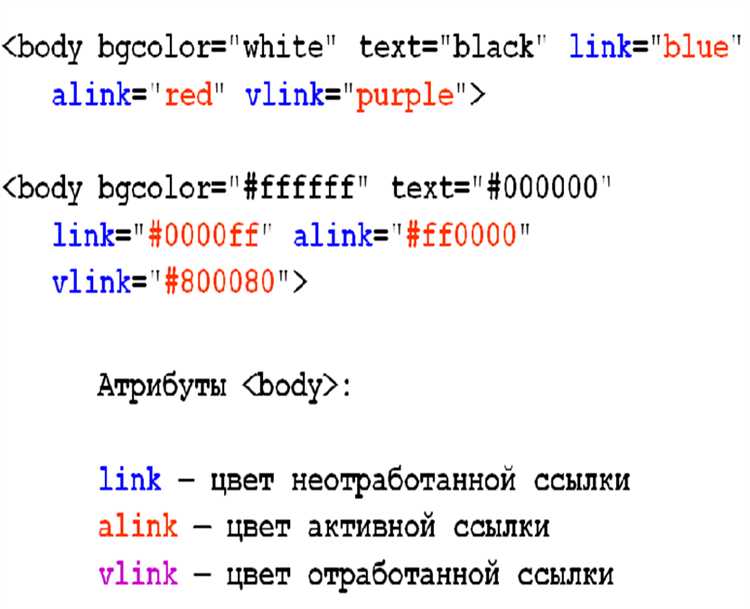
Свойство text-align управляет горизонтальным выравниванием текста внутри блочного элемента. Оно применяется к родительскому контейнеру и влияет только на строчные элементы, включая текст, встроенные теги и изображения с атрибутом display: inline.
text-align: left;– устанавливает выравнивание текста по левому краю. Это значение используется по умолчанию в большинстве браузеров для элементов с направлением текста слева направо.text-align: right;– выравнивает текст по правому краю. Применимо для оформления подписей, цитат и других вспомогательных блоков.text-align: center;– центрирует текст. Используется в заголовках, кнопках и элементах интерфейса, где важно визуальное выделение.text-align: justify;– распределяет текст по всей ширине блока. Часто применяется в длинных абзацах, например, в статьях и документации, но требует осторожности, чтобы избежать некорректных пробелов.
Для div, section, article и других блочных элементов свойство text-align определяет выравнивание вложенного текста. При этом на сами контейнеры оно не влияет визуально, если в них нет текста или встроенных элементов.
Свойство не влияет на блочные элементы с display: block, такие как другой div или p, если они не внутри инлайнового контекста. Для центрирования таких блоков следует использовать margin: auto в сочетании с заданной шириной.
- Избегайте использования
text-align: justifyв коротких абзацах – это создаёт неестественные пробелы между словами. - Для поддержки языков с направлением справа налево используйте
text-align: rightв комбинации сdir="rtl". - Если требуется центрировать содержимое и текст одновременно, применяйте
text-align: centerк родительскому элементу и используйтеdisplay: inline-blockу вложенных блоков.
Абсолютное позиционирование текста внутри контейнера
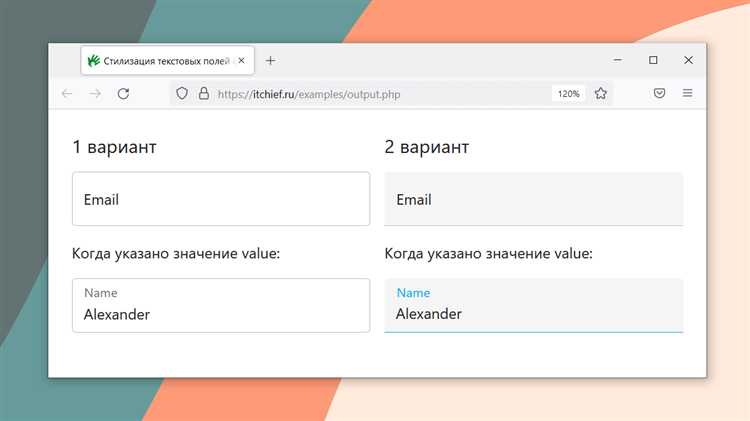
Абсолютное позиционирование позволяет точно задать координаты текста внутри блока. Чтобы элемент был позиционирован относительно родителя, необходимо установить свойство position: relative; для контейнера.
- Контейнер должен иметь
position: relative;, иначе текст будет позиционироваться относительно всего документа. - Текстовому блоку задаётся
position: absolute;, а также координатыtop,right,bottom,left. - При указании одновременно
topиbottomпри фиксированной высоте контейнера – приоритет получаетtop. - Абсолютно позиционированный текст исключается из нормального потока, не влияя на соседние элементы.
- Для адаптивного позиционирования используйте единицы
%,vw,vhилиcalc().
- Задайте контейнеру класс, например
.box, и применитеposition: relative;. - Создайте внутренний блок с текстом и примените к нему
position: absolute;. - Укажите координаты размещения, например
top: 20px; left: 30px;. - Для центрирования используйте
top: 50%;,left: 50%;иtransform: translate(-50%, -50%);.
При необходимости ограничить область отображения текста используйте overflow: hidden; у контейнера и max-width у текстового блока. Не применяйте абсолютное позиционирование для длинных фрагментов текста – это ухудшает адаптивность.
Размещение текста с помощью CSS Grid

CSS Grid позволяет создавать гибкие макеты для размещения текста, обеспечивая точный контроль над позиционированием элементов. В отличие от флекс-контейнера, где элементы располагаются в одной оси, Grid работает по двум осям одновременно, что позволяет более точно контролировать расположение контента.
Для начала, необходимо создать контейнер с display: grid, который будет определять структуру сетки. Далее, с помощью свойств grid-template-columns и grid-template-rows задаются размеры строк и колонок. Это позволяет установить нужные размеры для размещения текста в конкретных ячейках.
Пример базовой сетки:
.container {
display: grid;
grid-template-columns: 1fr 2fr;
grid-template-rows: auto;
gap: 10px;
}
Здесь создается сетка с двумя колонками: первая имеет равную ширину с второй, но в два раза меньше. Свойство gap позволяет задать расстояние между элементами.
Позиционировать элементы можно с помощью grid-column и grid-row. Эти свойства позволяют указать, на каких строках и колонках будет располагаться текст. Например, если текст должен занять две колонки, можно написать:
.item {
grid-column: span 2;
}
Также можно использовать grid-area для объединения строк и колонок в одну область. Это свойство упрощает задачу для элементов, занимающих несколько ячеек:
.item {
grid-area: 1 / 1 / 2 / 3;
}
В данном примере элемент начнется с первой строки и первой колонки, а завершится на второй строке и третьей колонке, занимая две ячейки. Такой подход позволяет организовывать сложные макеты с минимальными усилиями.
Для более сложных макетов можно комбинировать CSS Grid с другими свойствами, такими как align-items и justify-items, которые позволяют дополнительно управлять выравниванием контента по вертикали и горизонтали.
Основное преимущество использования CSS Grid для размещения текста – это высокая гибкость. Сетка позволяет точно контролировать расположение элементов, даже в условиях динамически изменяющихся размеров контейнера. Это делает Grid отличным выбором для современных адаптивных веб-дизайнов.
Настройка положения текста при помощи margin и padding
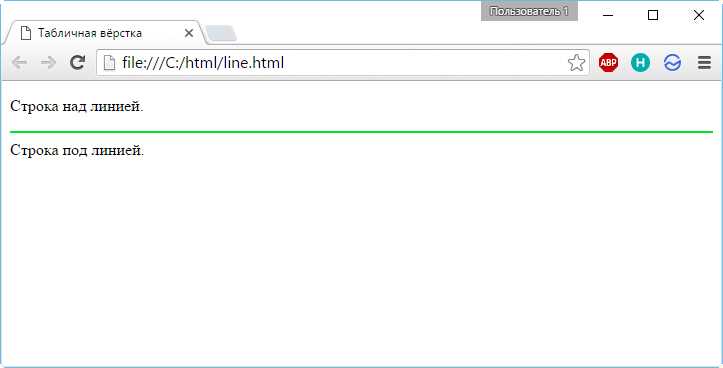
Margin определяет расстояние между элементом и его соседями. Это внешние отступы, которые не влияют на размер самого элемента, но позволяют регулировать его расположение на странице. Например, margin-top создаст отступ от верхней границы, а margin-left – от левой. Эти отступы важны для управления размещением текста относительно других блоков.
Чтобы настроить одинаковые отступы с каждой стороны, можно использовать сокращенную запись: margin: 20px;. Для индивидуальной настройки каждого отступа используется такая запись: margin: 10px 15px 20px 25px;, где значения задают отступы сверху, справа, снизу и слева, соответственно.
Padding регулирует внутренние отступы, то есть расстояние между содержимым элемента и его границами. Это свойство влияет на размер элемента, увеличивая его внутреннее пространство. Для текста внутри блока использование padding помогает создать нужное расстояние между текстом и краем контейнера, что улучшает визуальную восприятие. Например, padding-top увеличивает пространство между верхним краем элемента и его содержимым.
Для создания равномерных внутренних отступов используется запись padding: 15px;, которая задаст одинаковое расстояние со всех сторон. Для различного значения отступов можно использовать такую запись: padding: 10px 15px 20px 25px;, где каждое значение будет соответствовать отступу сверху, справа, снизу и слева.
Комбинированное использование margin и padding позволяет добиться точного и гибкого контроля за расположением и размерами элементов. Например, для создания удобного пространства вокруг текста в блоке и для выравнивания блока относительно других элементов страницы, можно установить подходящие значения обоих свойств.
Для максимальной гибкости рекомендуется использовать относительные единицы измерения, такие как em, rem или проценты. Пиксели (px) дают фиксированные значения, что подходит для четкой настройки отступов, но относительные единицы позволяют адаптировать страницу под разные разрешения экранов.